इस गाइड में बताया गया है कि मीडिएशन का इस्तेमाल करके, Moloco से विज्ञापन लोड करने और उन्हें दिखाने के लिए, Google Mobile Ads SDK का इस्तेमाल कैसे किया जाता है. इसमें बिडिंग इंटिग्रेशन के बारे में भी बताया गया है. इसमें बताया गया है कि विज्ञापन यूनिट के मीडिएशन कॉन्फ़िगरेशन में Moloco को कैसे जोड़ा जाए. साथ ही, Android ऐप्लिकेशन में Moloco SDK और अडैप्टर को कैसे इंटिग्रेट किया जाए.
इस्तेमाल किए जा सकने वाले इंटिग्रेशन और विज्ञापन फ़ॉर्मैट
Moloco के लिए मीडिएशन अडैप्टर में ये सुविधाएं उपलब्ध हैं:
| इंटिग्रेशन | |
|---|---|
| बिडिंग | |
| वॉटरफ़ॉल | |
| फ़ॉर्मैट | |
| ऐप का खुलना | |
| बैनर | |
| इंटरस्टीशियल विज्ञापन | |
| इनाम दिया गया | |
| इनाम वाला इंटरस्टीशियल | |
| मूल भाषा वाला | |
ज़रूरी शर्तें
Android का एपीआई लेवल 23 या इसके बाद का वर्शन
Moloco अडैप्टर 3.8.0.0 या इसके बाद का वर्शन
Google Mobile Ads SDK का नया वर्शन
मीडिएशन की प्रोसेस पूरी करें शुरुआती निर्देश.
पहला चरण: Moloco के यूआई में कॉन्फ़िगरेशन सेट अप करना
Moloco Publisher Portal में लॉग इन करें.
खास जानकारी > ऐप्लिकेशन टैब पर जाएं. इसके बाद, नया ऐप्लिकेशन बनाने के लिए, ऐप्लिकेशन जोड़ें बटन पर क्लिक करें.
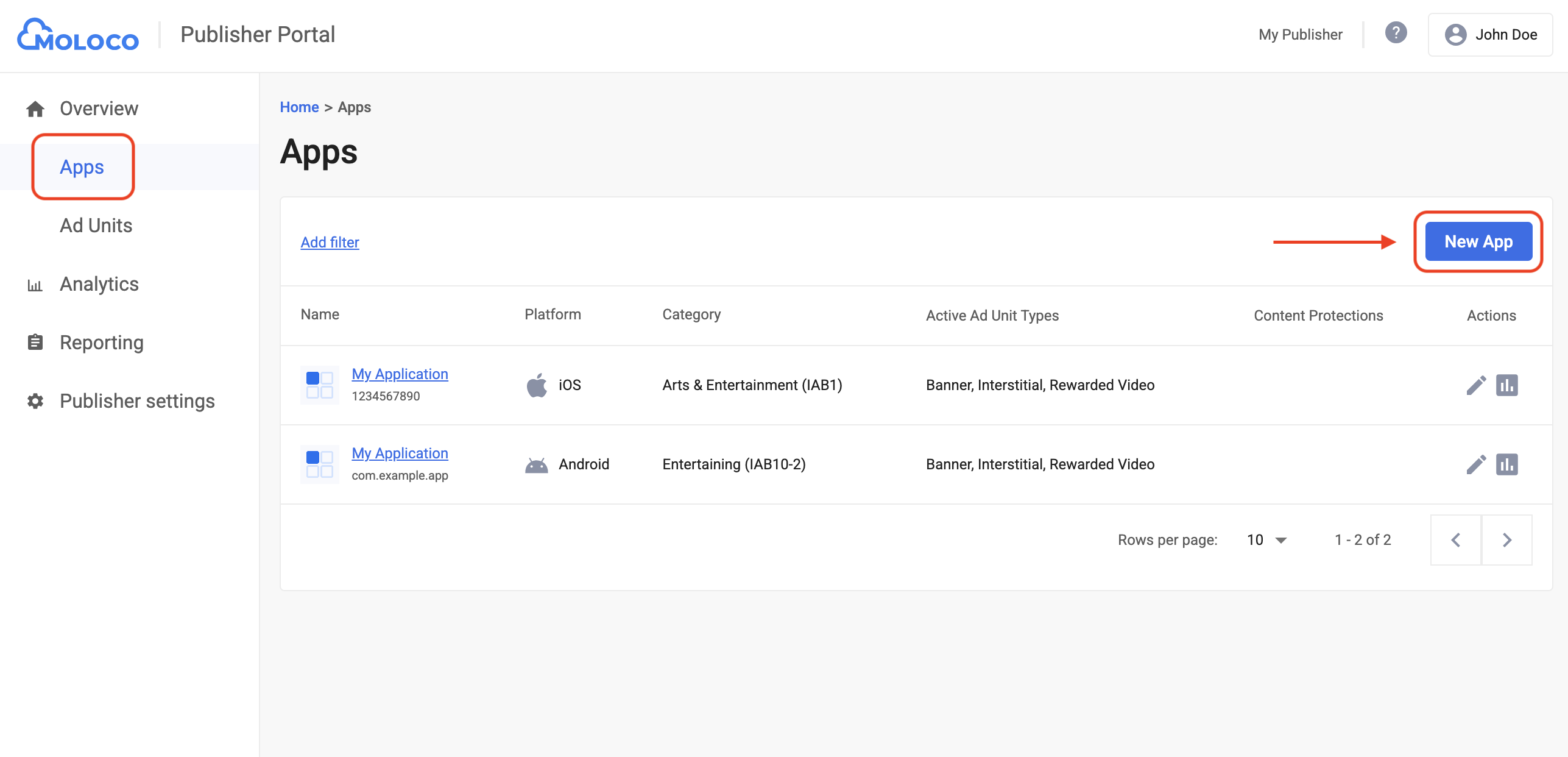
अपने ऐप्लिकेशन के लिए ओएस और निजता सेटिंग चुनें. इसके बाद, फ़ॉर्म के बाकी हिस्से को भरें और बनाएं पर क्लिक करें.
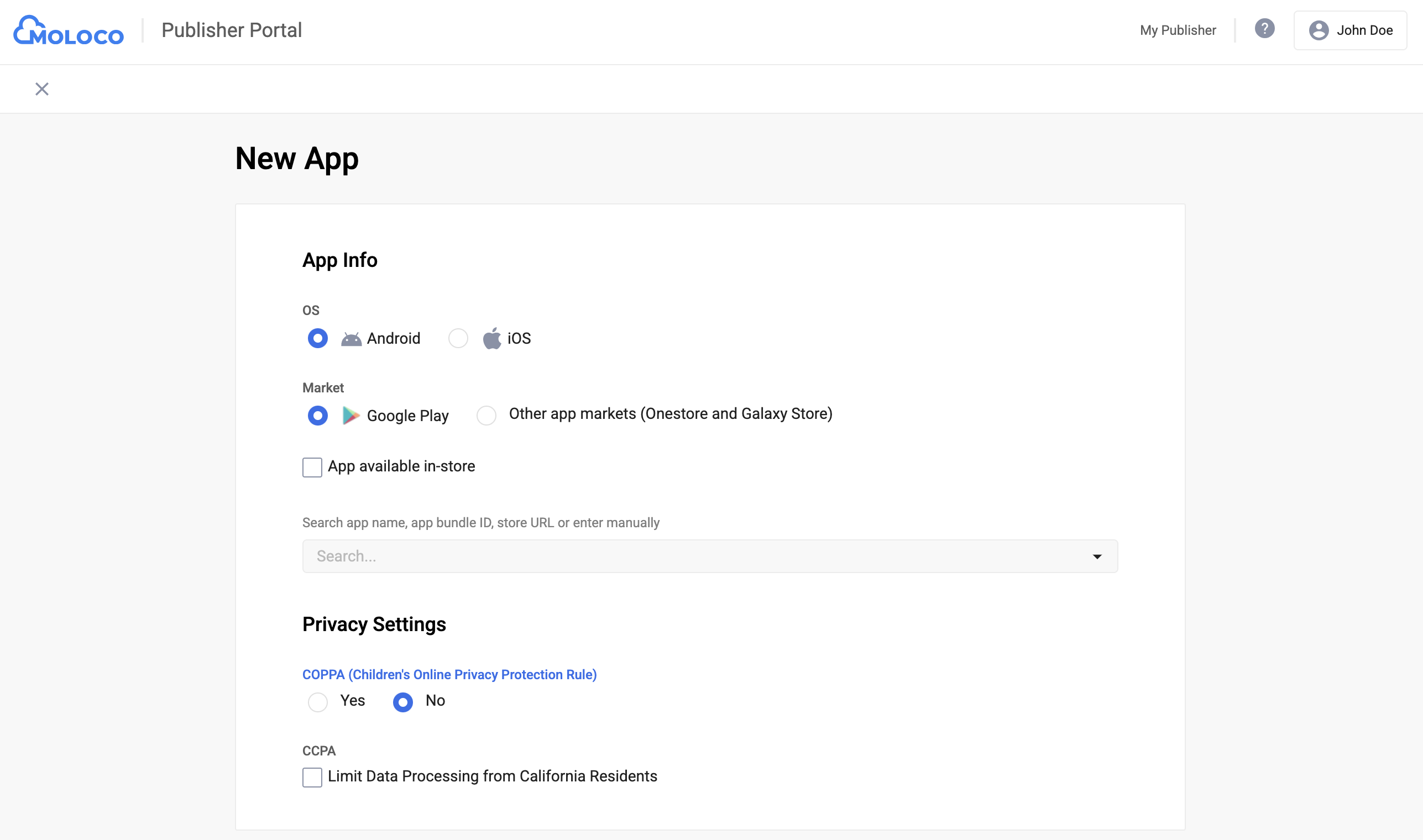
ऐप्लिकेशन बन जाने के बाद, ऐप्लिकेशन टैब में जाकर उसे चुनें. इसके बाद, ऐप्लिकेशन की कुंजी नोट करें.
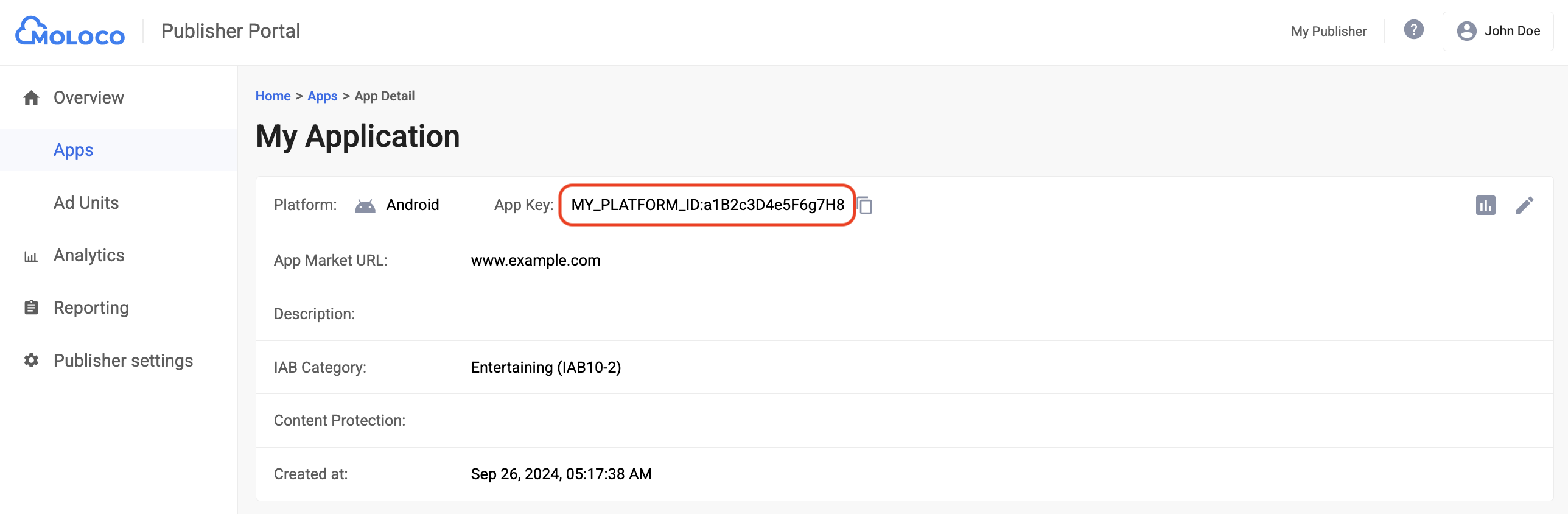
खास जानकारी > विज्ञापन यूनिट टैब पर जाएं. इसके बाद, ड्रॉप-डाउन मेन्यू से ऐप्लिकेशन चुनें. इसके बाद, नई विज्ञापन यूनिट पर क्लिक करें.
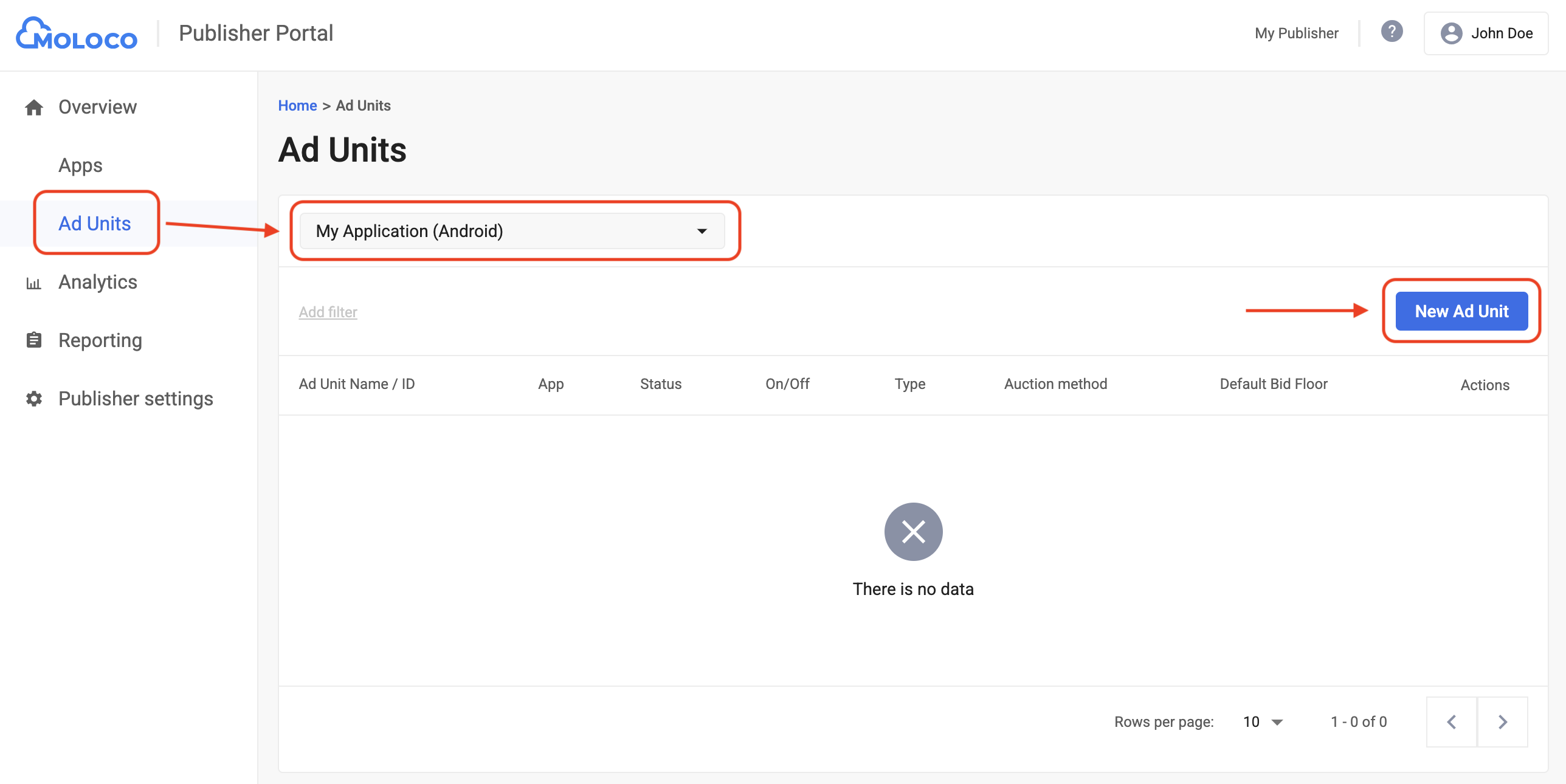
नीलामी का तरीका के तौर पर इन-ऐप्लिकेशन बिडिंग को चुनें और बाकी फ़ॉर्म भरें. इसके बाद, बनाएं पर क्लिक करें.
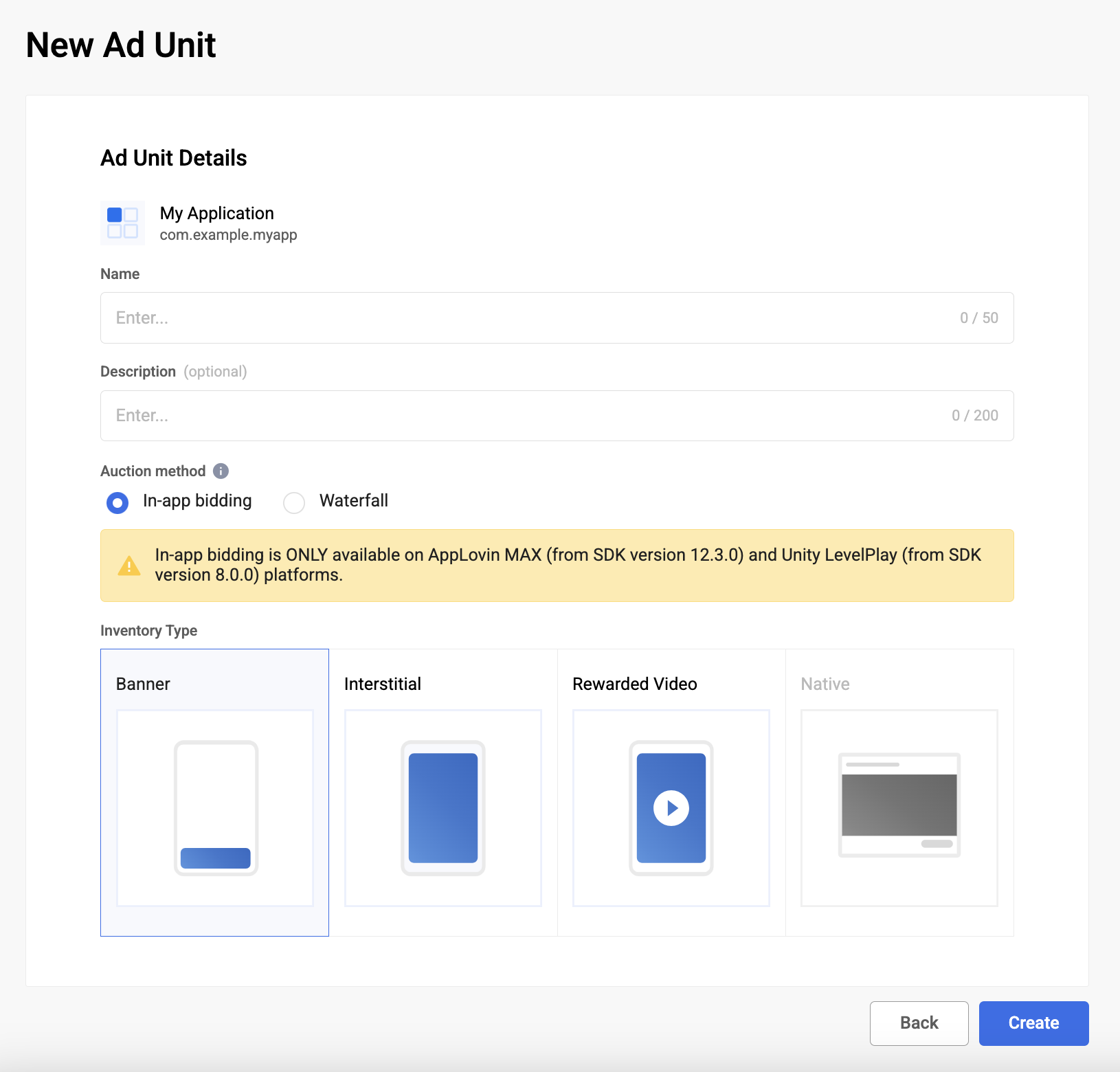
विज्ञापन यूनिट की जानकारी देखने के लिए, विज्ञापन यूनिट टैब में जाकर, नई विज्ञापन यूनिट पर जाएं. विज्ञापन यूनिट आईडी को नोट करें.
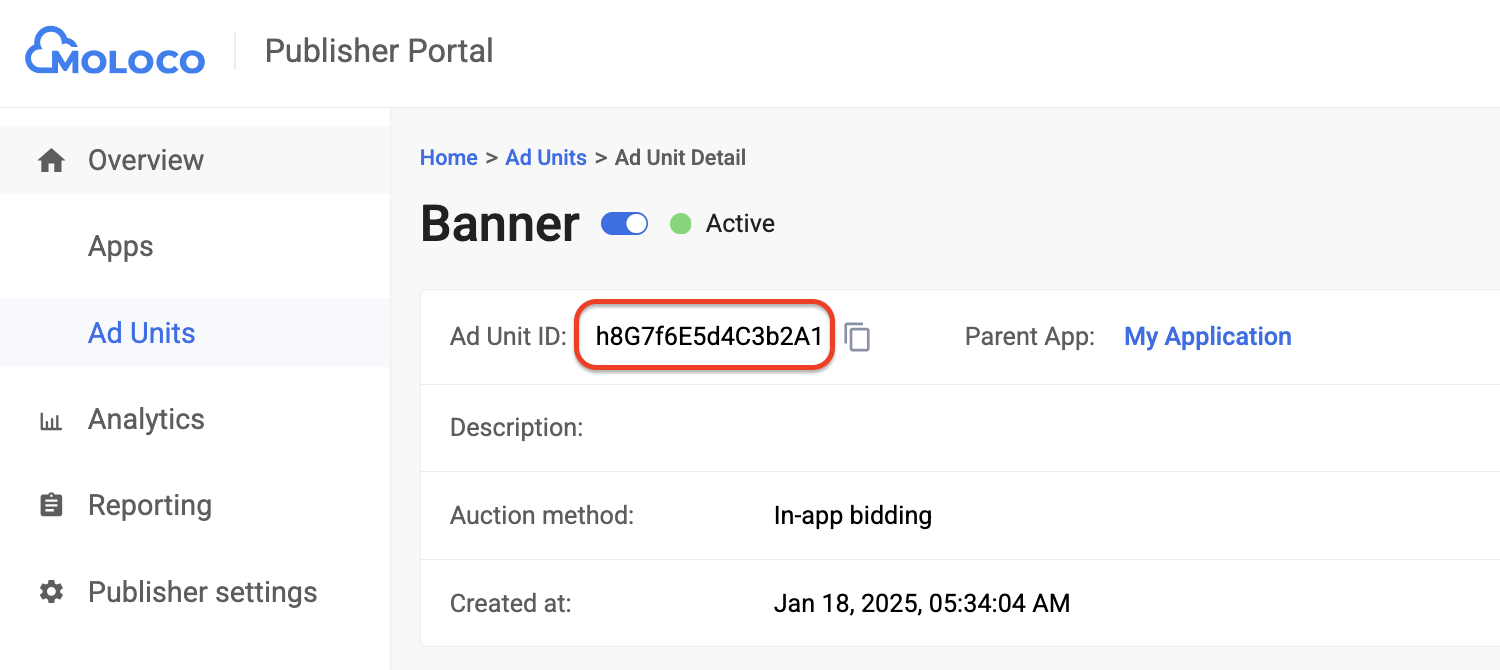
दूसरा चरण: Ad Manager के यूआई में Moloco की डिमांड सेट अप करना
अपने Ad Manager खाते में साइन इन करें.
सुरक्षित सिग्नल शेयरिंग की सुविधा चालू करना
एडमिन > ग्लोबल सेटिंग पर जाएं. Ad Exchange खाते की सेटिंग टैब पर जाएं. इसके बाद, सुरक्षित तरीके से सिग्नल शेयर करने की सुविधा की समीक्षा करें और इसे टॉगल करके चालू करें. सेव करें पर क्लिक करें.
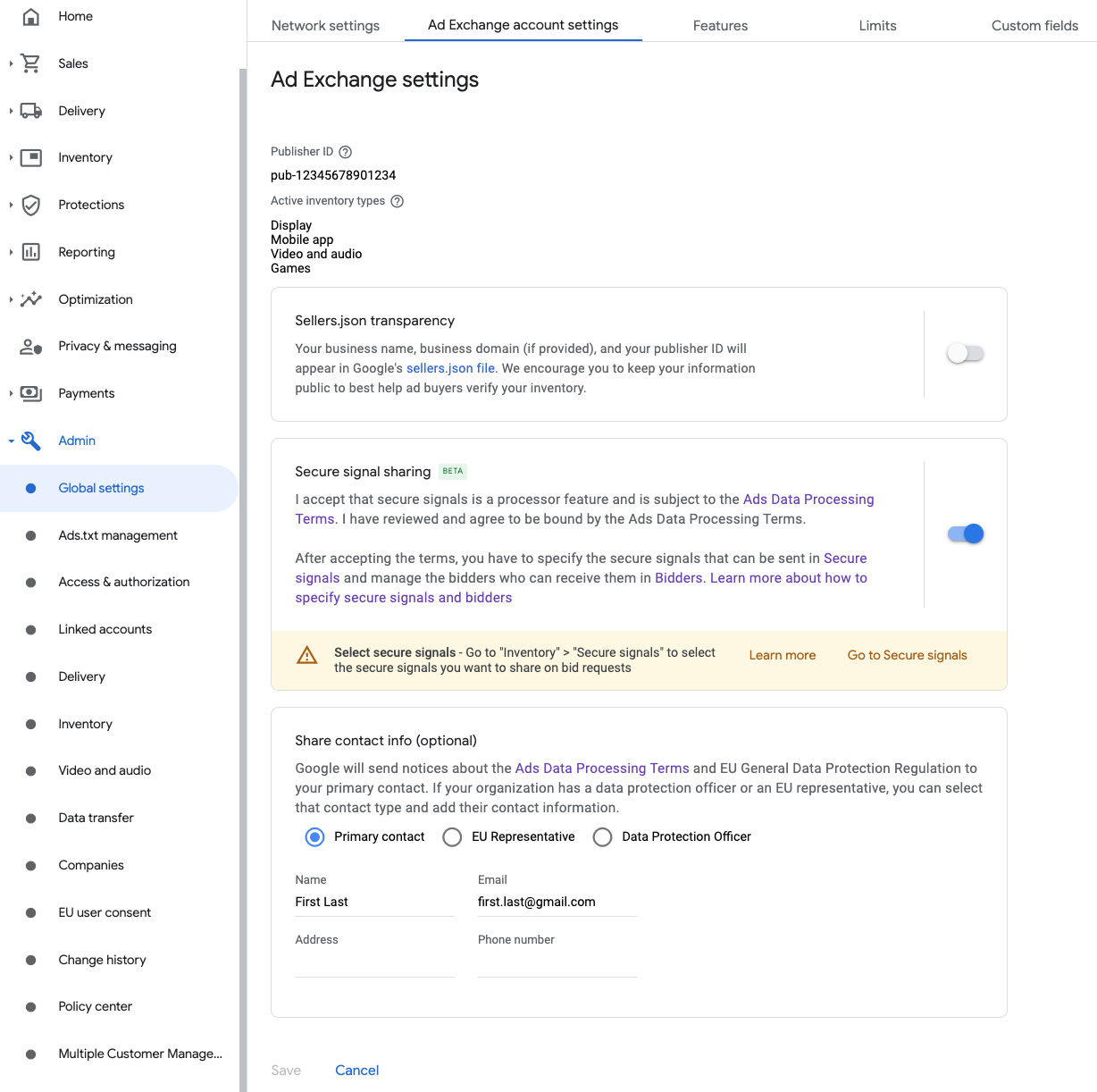
बिड अनुरोधों पर सुरक्षित सिग्नल शेयर करना
इन्वेंट्री > सुरक्षित सिग्नल पर जाएं. सुरक्षित सिग्नल में जाकर, Moloco Ads SDK खोजें. इसके बाद, ऐप्लिकेशन इंटिग्रेशन चालू करें को टॉगल करके चालू करें.
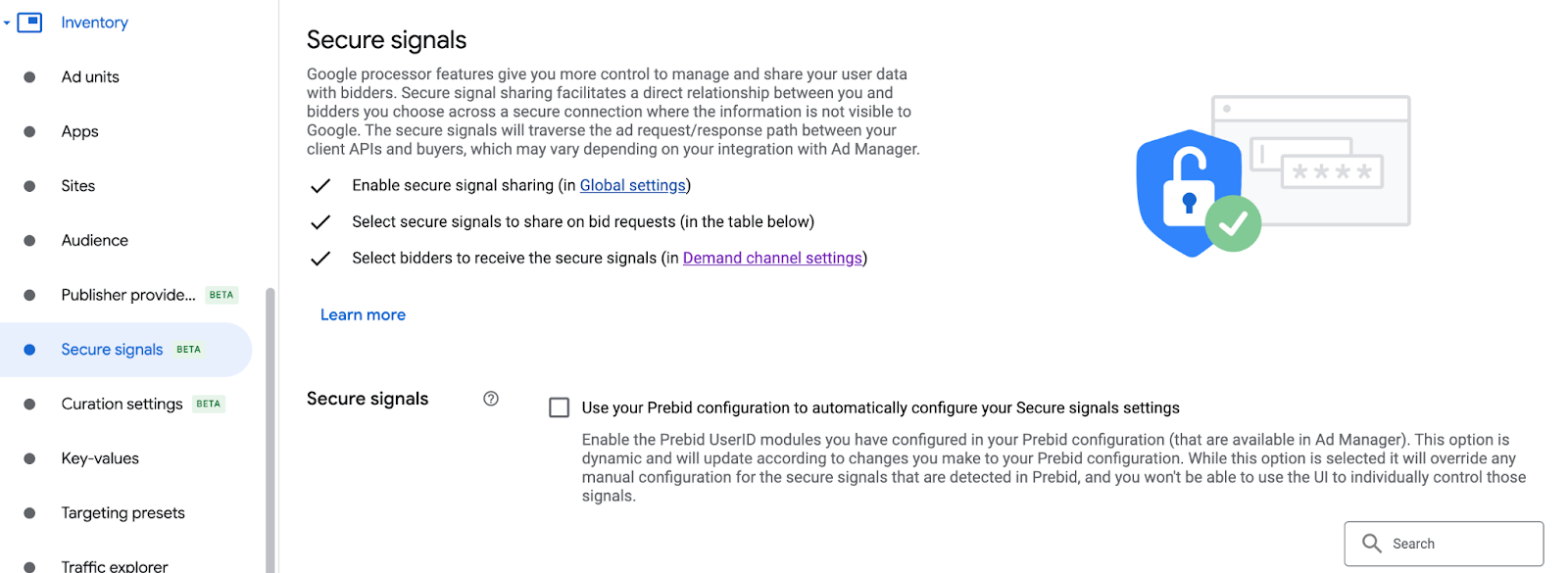
सेव करें पर क्लिक करें.
एसडीके बिडिंग के लिए सुरक्षित सिग्नल शेयरिंग की अनुमति देना
डिलीवरी > डिमांड चैनल की सेटिंग पर जाएं. डिफ़ॉल्ट सेटिंग टैब में, एसडीके बिडिंग के लिए, सुरक्षित सिग्नल शेयर करने की अनुमति दें को टॉगल करके चालू करें.
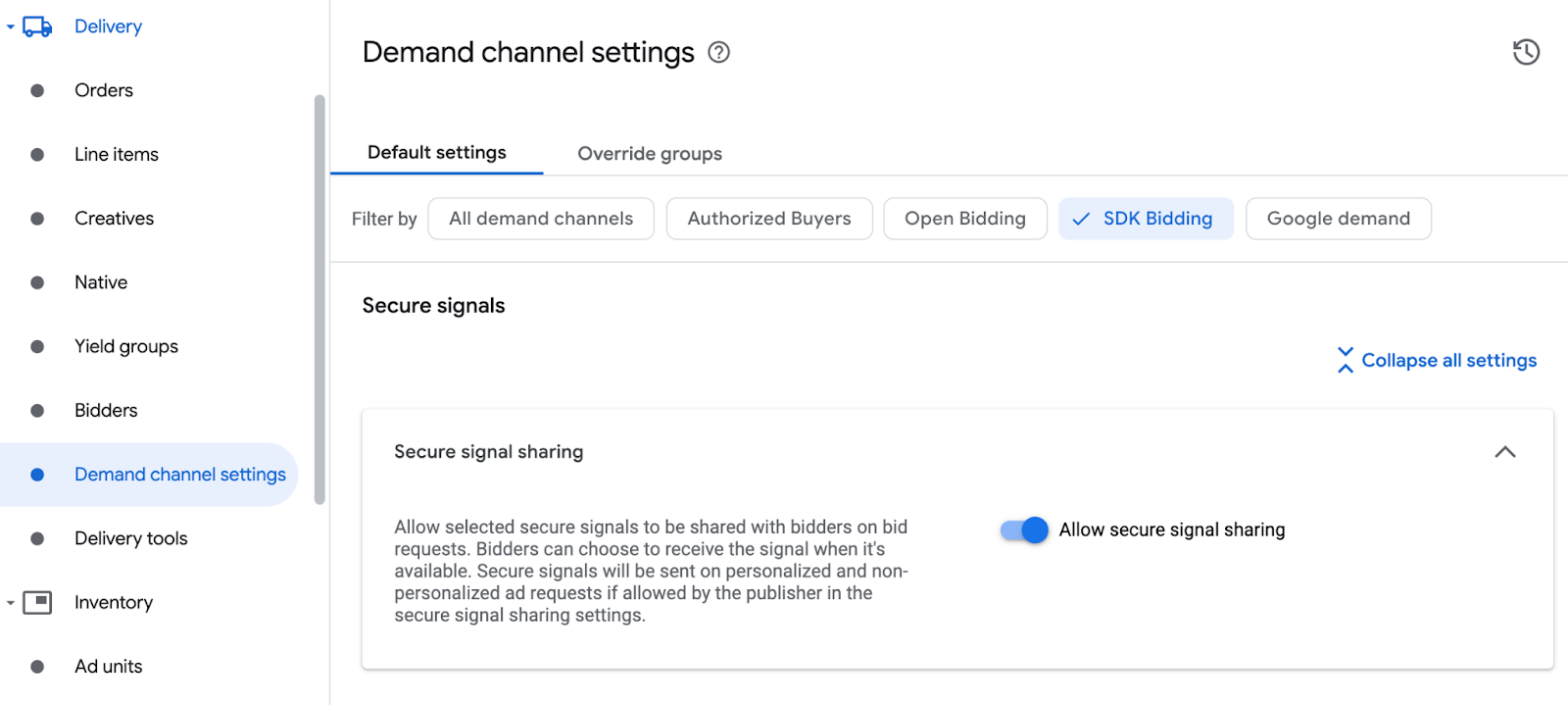
सेव करें पर क्लिक करें.
Moloco बिडिंग को कॉन्फ़िगर करना
डिलीवरी > बिड करने वाले पर जाएं. इसके बाद, SDK Bidding पर जाएं पर क्लिक करें.
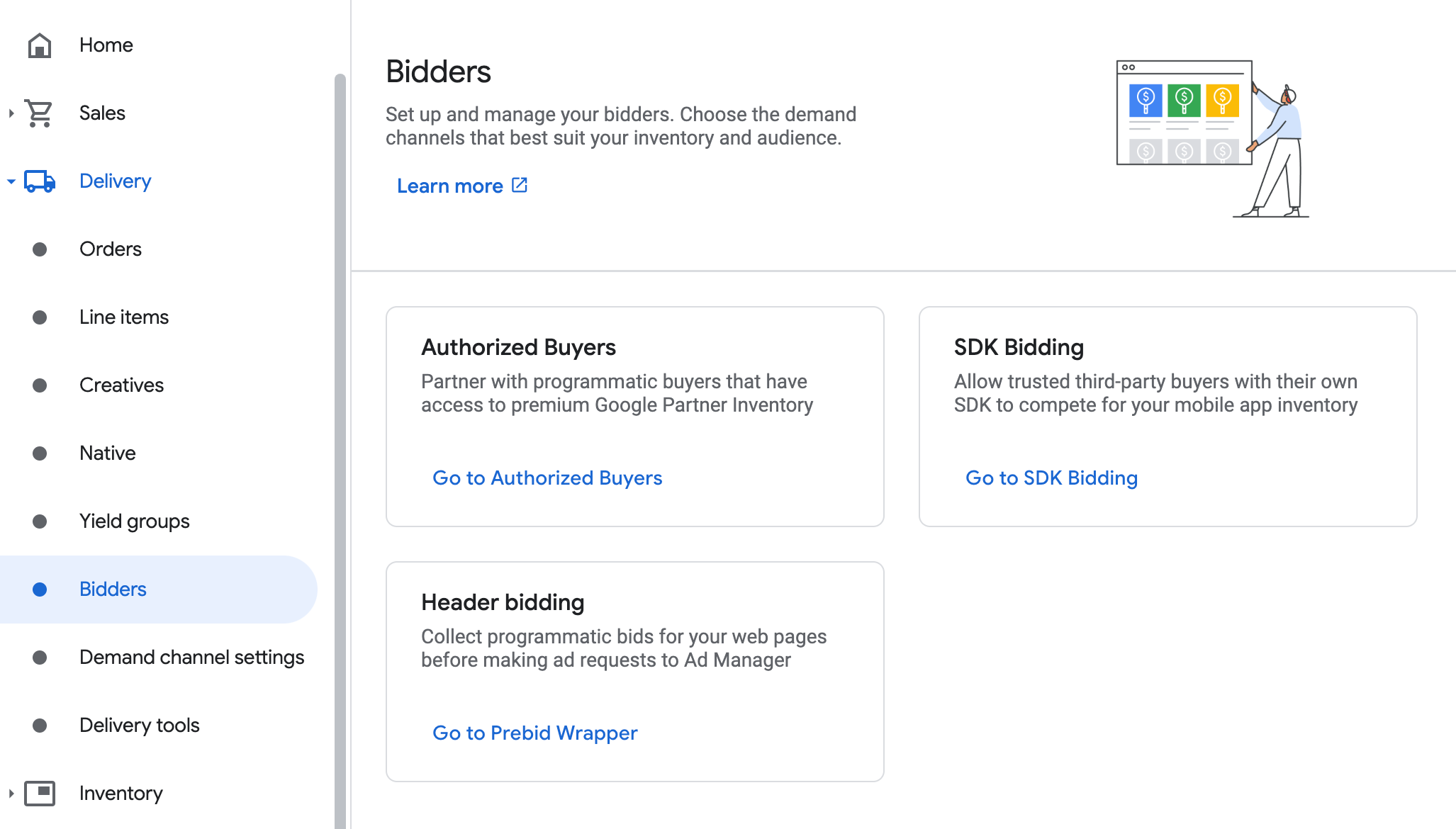
नया बिडर पर क्लिक करें.
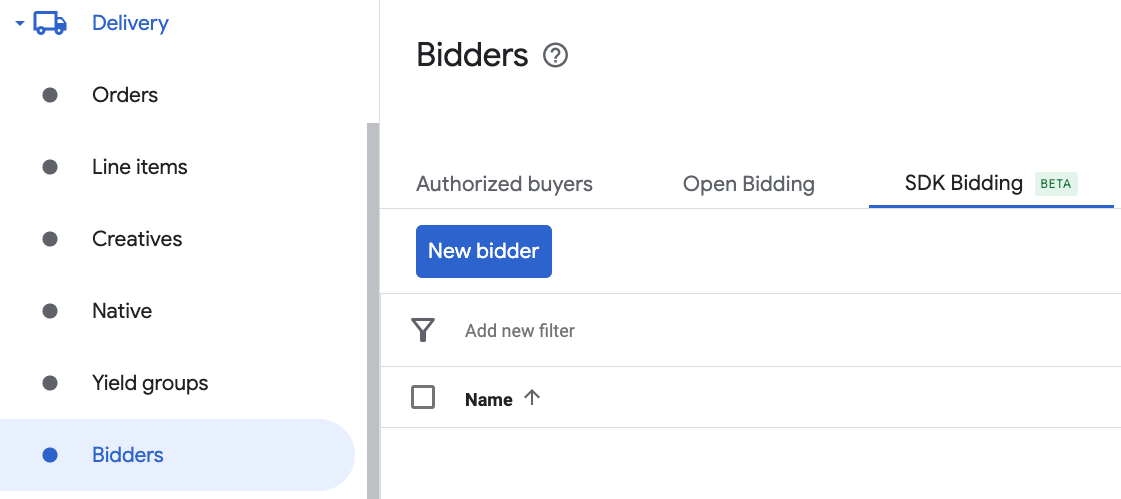
बिडर के तौर पर Moloco Ads चुनें.
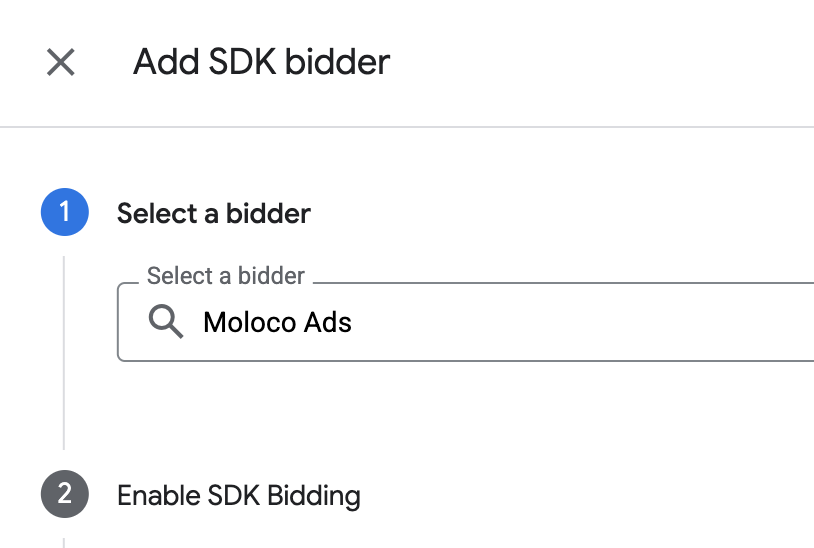
बिड करने वाले इस व्यक्ति या कंपनी के लिए, SDK Bidding की सुविधा चालू करने के लिए जारी रखें पर क्लिक करें.
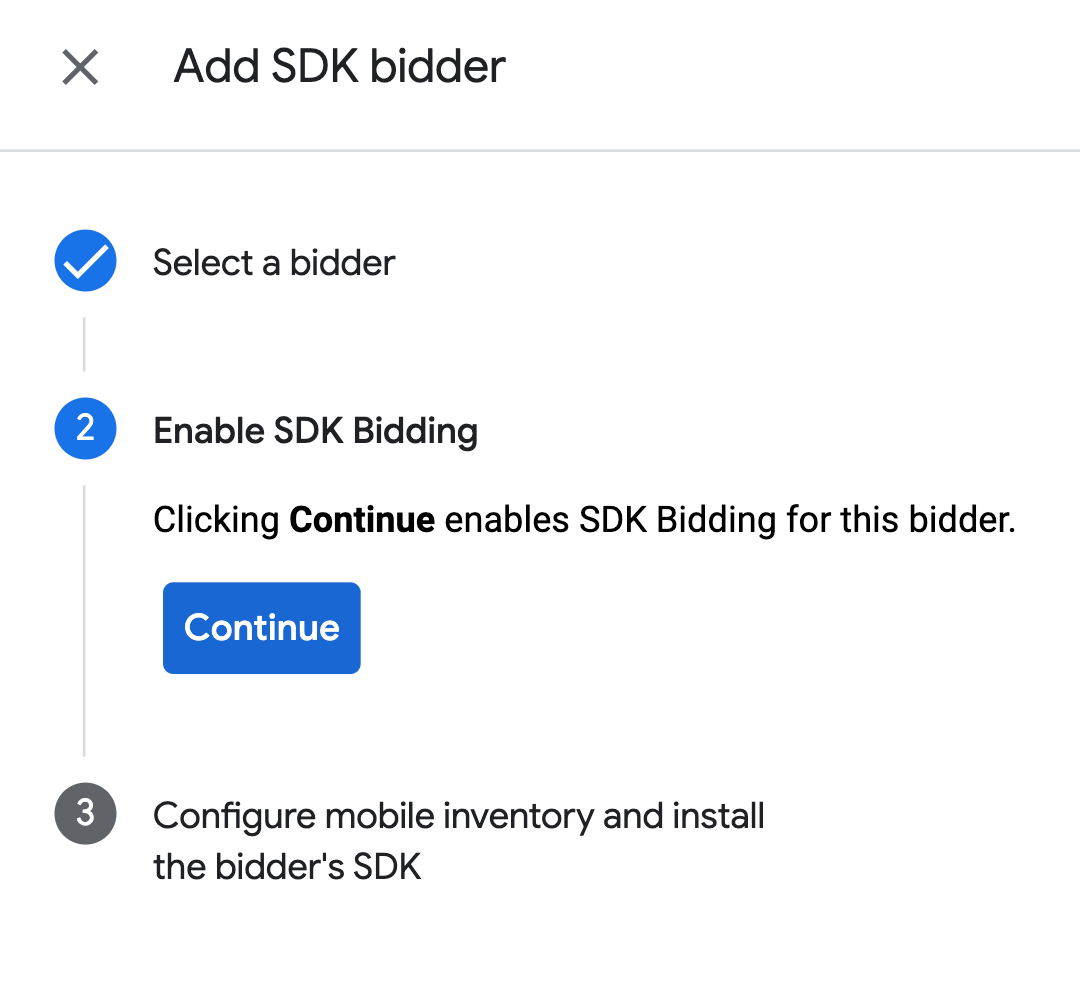
हो गया पर क्लिक करें.
विज्ञापन यूनिट को मैप करने की सुविधा कॉन्फ़िगर करना
डिलीवरी > बिड करने वाले पर जाएं. इसके बाद, SDK Bidding पर जाएं पर क्लिक करें.
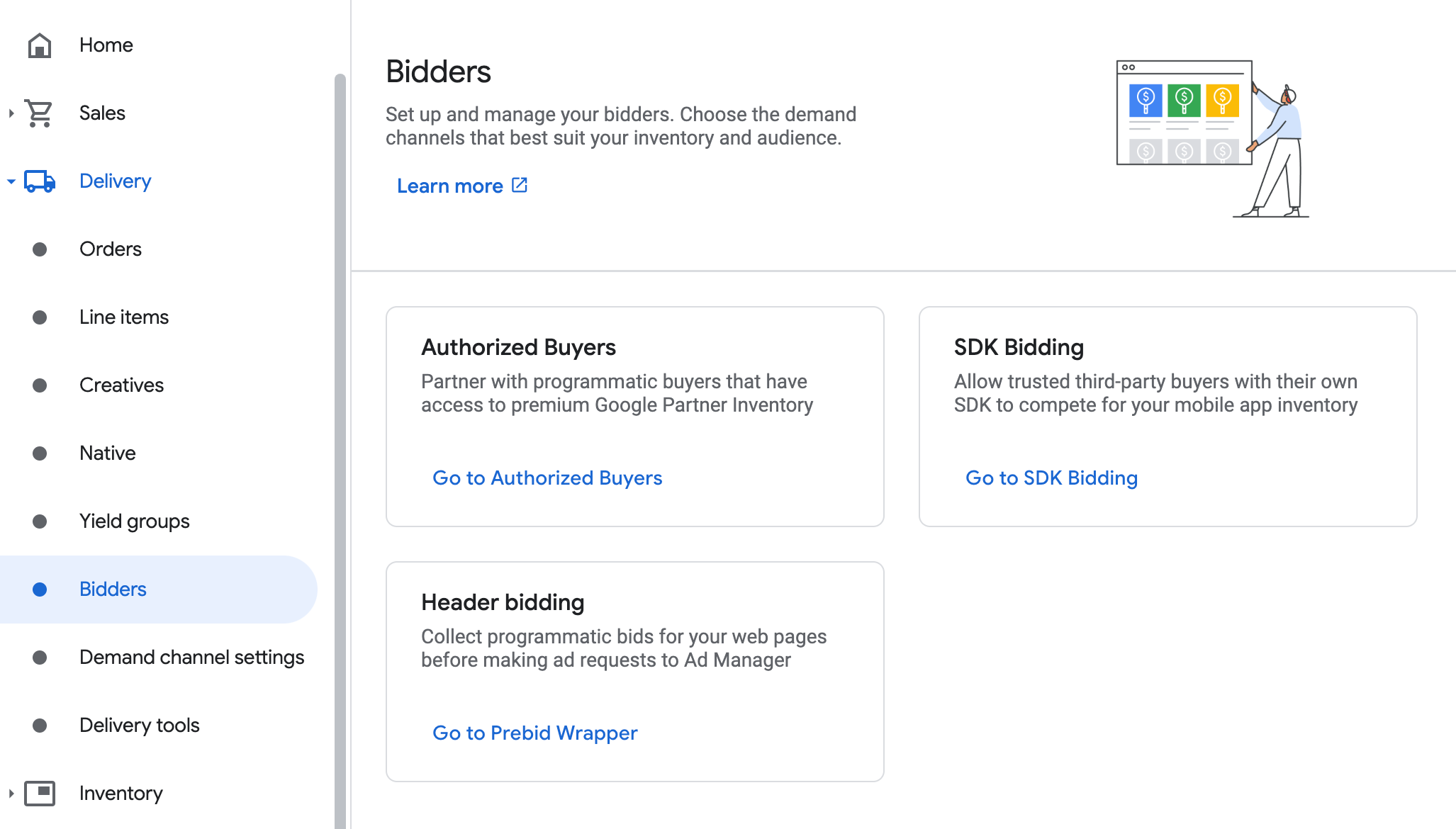
Moloco Ads SDK के लिए कंपनी चुनें.
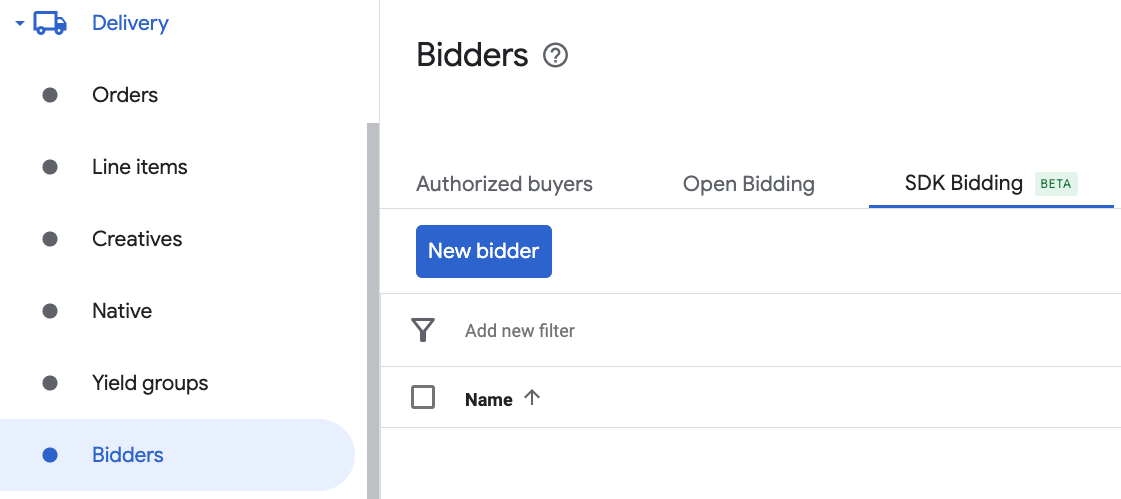
विज्ञापन यूनिट की मैपिंग टैब पर जाएं. इसके बाद, नई विज्ञापन यूनिट की मैपिंग पर क्लिक करें.
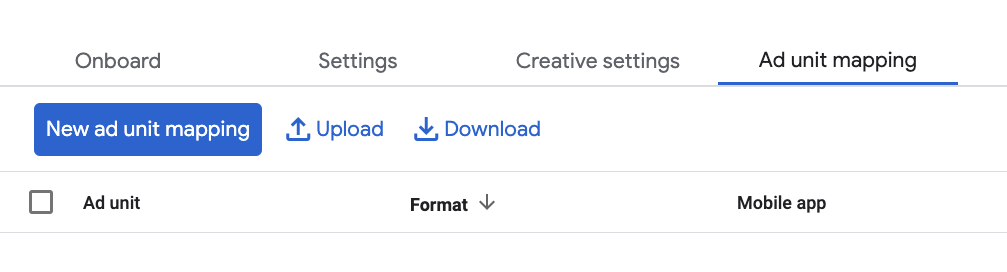
चुनिंदा विज्ञापन यूनिट चुनें. कोई विज्ञापन यूनिट और फ़ॉर्मैट चुनें. इसके बाद, इन्वेंट्री टाइप के तौर पर मोबाइल ऐप्लिकेशन और अपना मोबाइल ऐप्लिकेशन चुनें. इसके बाद, पिछले सेक्शन में मिला ऐप्लिकेशन कुंजी और विज्ञापन यूनिट आईडी डालें.
आखिर में, सेव करें पर क्लिक करें.
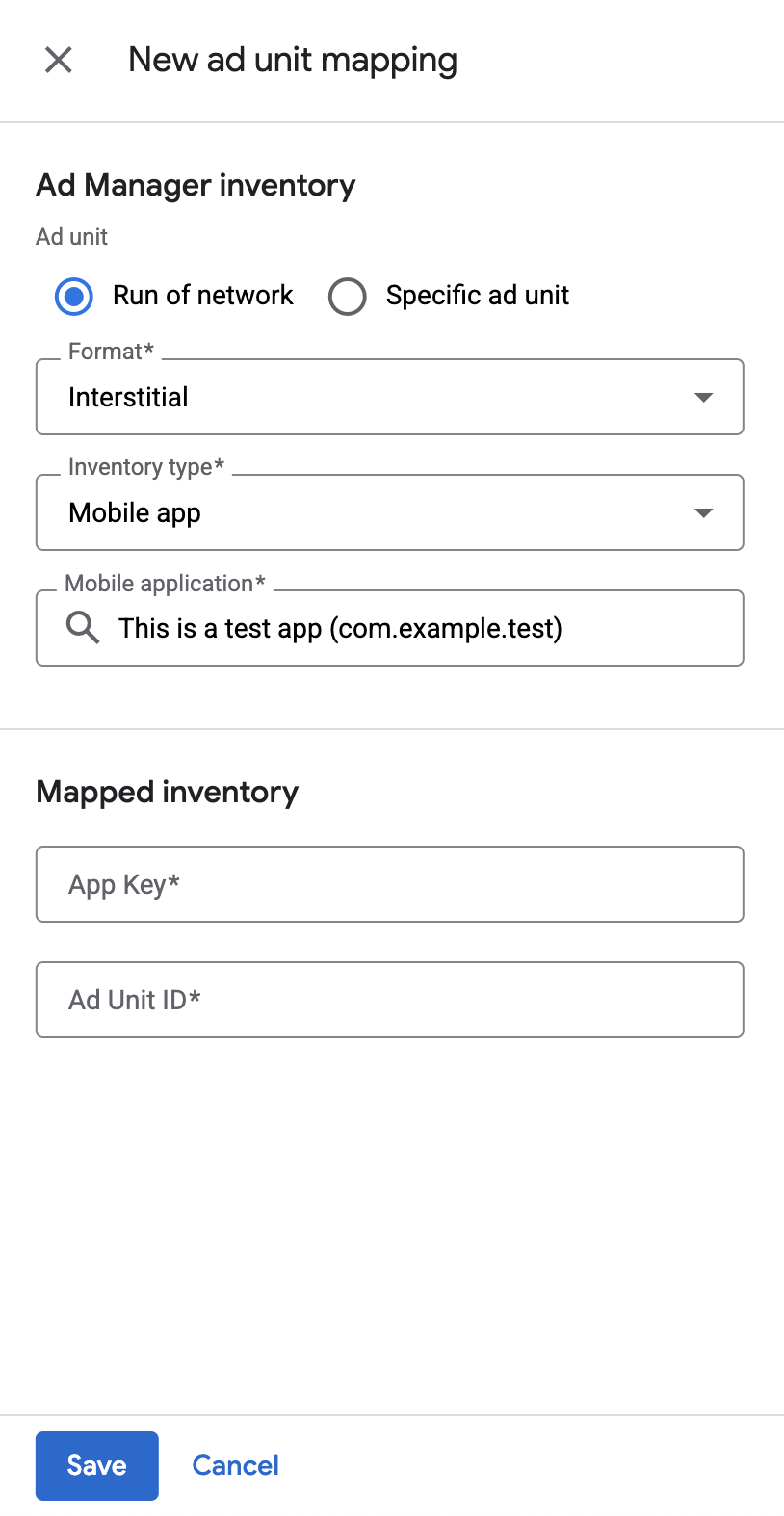
यूरोपीय और अमेरिका के निजता से जुड़े कानूनों के तहत, विज्ञापन पार्टनर की सूची में Moloco Ads को जोड़ना
Ad Manager के यूज़र इंटरफ़ेस (यूआई) में, यूरोपीय और अमेरिका के राज्यों के कानूनों के तहत विज्ञापन पार्टनर की सूची में Moloco Ads को जोड़ने के लिए, यूरोपीय कानूनों की सेटिंग और अमेरिका के राज्यों के कानूनों की सेटिंग में दिया गया तरीका अपनाएं.
तीसरा चरण: Moloco SDK और अडैप्टर इंपोर्ट करना
Android Studio इंटिग्रेशन (सुझाया गया)
अपने ऐप्लिकेशन-लेवल की build.gradle.kts फ़ाइल में, ये डिपेंडेंसी और कॉन्फ़िगरेशन जोड़ें. Moloco SDK टूल और अडैप्टर के नए वर्शन का इस्तेमाल करें:
dependencies {
implementation("com.google.android.gms:play-services-ads:24.9.0")
implementation("com.google.ads.mediation:moloco:4.4.0.0")
}
चौथा चरण: Moloco SDK टूल पर निजता सेटिंग लागू करना
ईयू में रहने वाले उपयोगकर्ताओं की सहमति और जीडीपीआर
Google की ईयू उपयोगकर्ता की सहमति से जुड़ी नीति का पालन करने के लिए, आपको यूरोपियन इकनॉमिक एरिया (ईईए), यूके, और स्विट्ज़रलैंड में रहने वाले उपयोगकर्ताओं को कुछ जानकारी देनी होगी. साथ ही, आपको कानूनी तौर पर ज़रूरी होने पर, कुकी या अन्य लोकल स्टोरेज का इस्तेमाल करने के लिए उनकी सहमति लेनी होगी. इसके अलावा, आपको विज्ञापन को ज़्यादा काम का बनाने के लिए, निजी डेटा को इकट्ठा करने, शेयर करने, और इस्तेमाल करने के लिए भी उनकी सहमति लेनी होगी. इस नीति में, ईयू के ई-निजता निर्देश और जनरल डेटा प्रोटेक्शन रेगुलेशन (जीडीपीआर) की ज़रूरी शर्तों के बारे में बताया गया है. यह आपकी ज़िम्मेदारी है कि सहमति की जानकारी, आपकी मीडिएशन चेन में मौजूद हर विज्ञापन सोर्स को भेजी जाए. Google, उपयोगकर्ता की सहमति के विकल्प को ऐसे नेटवर्क पर अपने-आप नहीं भेज सकता.
Moloco SDK में, isUserConsent फ़्लैग शामिल होता है. इसका इस्तेमाल, Moloco SDK को सहमति की जानकारी देने के लिए किया जाता है.
यहां दिए गए सैंपल कोड में, Moloco SDK को सहमति की जानकारी देने का तरीका बताया गया है. अगर आपको इन फ़्लैग को सेट करना है, तो हमारा सुझाव है कि Google Mobile Ads SDK के ज़रिए विज्ञापनों का अनुरोध करने से पहले ऐसा करें.
Kotlin
import com.moloco.sdk.publisher.privacy.MolocoPrivacy
import com.moloco.sdk.publisher.privacy.MolocoPrivacy.PrivacySettings
// ...
val privacySettings = PrivacySettings(isUserConsent = true)
MolocoPrivacy.setPrivacy(privacySettings)
Java
import com.moloco.sdk.publisher.privacy.MolocoPrivacy;
import com.moloco.sdk.publisher.privacy.MolocoPrivacy.PrivacySettings;
// ...
// Moloco does not support setting one flag at a time in Java.
PrivacySettings privacySettings = new PrivacySettings(
/* isUserConsent */ true,
/* isAgeRestrictedUser */ false,
/* isDoNotSell */ false);
MolocoPrivacy.setPrivacy(privacySettings);
ज़्यादा जानकारी के लिए, Moloco SDK Android का दस्तावेज़ देखें.
अमेरिका के निजता कानून
अमेरिका के राज्यों में निजता से जुड़े कानूनों के मुताबिक, उपयोगकर्ताओं को उनकी "निजी जानकारी" (जैसा कि कानूनी तौर पर उन शब्दों को परिभाषित किया गया है) की "बिक्री" से ऑप्ट आउट करने का अधिकार देना ज़रूरी है. ऑप्ट आउट का विकल्प देने के लिए, "बिक्री करने वाले" पक्ष को अपने होम पेज पर, "मेरी निजी जानकारी न बेचें" का लिंक प्रमुखता से देना होगा. अमेरिका के राज्यों में निजता कानूनों का पालन करने से जुड़ी गाइड में, Google के विज्ञापन दिखाने की सेवा के लिए सीमित डेटा प्रोसेसिंग मोड को चालू करने की सुविधा मिलती है. हालांकि, Google इस सेटिंग को आपकी मीडिएशन चेन में मौजूद हर विज्ञापन नेटवर्क पर लागू नहीं कर सकता. इसलिए, आपको मीडिएशन चेन में मौजूद हर उस विज्ञापन नेटवर्क कंपनी की पहचान करनी होगी जो निजी जानकारी की बिक्री में हिस्सा ले सकती है. साथ ही, आपको यह पक्का करने के लिए कि निजता कानून का पालन किया जा रहा है, उन सभी नेटवर्क से मिले दिशा-निर्देशों का पालन करना होगा.
Moloco SDK में isDoNotSell फ़्लैग शामिल होता है. इसका इस्तेमाल, Moloco SDK को सहमति की जानकारी देने के लिए किया जाता है.
यहां दिए गए सैंपल कोड में, Moloco SDK को सहमति की जानकारी देने का तरीका बताया गया है. अगर आपको इन फ़्लैग को सेट करना है, तो हमारा सुझाव है कि Google Mobile Ads SDK के ज़रिए विज्ञापनों का अनुरोध करने से पहले ऐसा करें.
Kotlin
import com.moloco.sdk.publisher.privacy.MolocoPrivacy
import com.moloco.sdk.publisher.privacy.MolocoPrivacy.PrivacySettings
// ...
val privacySettings = PrivacySettings(isDoNotSell = true)
MolocoPrivacy.setPrivacy(privacySettings)
Java
import com.moloco.sdk.publisher.privacy.MolocoPrivacy;
import com.moloco.sdk.publisher.privacy.MolocoPrivacy.PrivacySettings;
// ...
// Moloco does not support setting one flag at a time in Java.
PrivacySettings privacySettings = new PrivacySettings(
/* isUserConsent */ false,
/* isAgeRestrictedUser */ false,
/* isDoNotSell */ true);
MolocoPrivacy.setPrivacy(privacySettings);
ज़्यादा जानकारी के लिए, Moloco SDK Android का दस्तावेज़ देखें.
पांचवां चरण: लागू किए गए बदलावों की जांच करना
टेस्ट विज्ञापनों को चालू करना
पक्का करें कि आपने Ad Manager के लिए, अपने टेस्ट डिवाइस को रजिस्टर किया हो.
टेस्ट विज्ञापनों की पुष्टि करना
यह पुष्टि करने के लिए कि आपको Moloco Ads SDK से टेस्ट विज्ञापन मिल रहे हैं, विज्ञापन जांचने वाले टूल में Moloco (बिडिंग) विज्ञापन सोर्स का इस्तेमाल करके, विज्ञापन के किसी एक सोर्स को टेस्ट करना चालू करें.
गड़बड़ी के कोड
अगर अडैप्टर को Moloco से कोई विज्ञापन नहीं मिलता है, तो विज्ञापन के जवाब में हुई गड़बड़ी की वजह जानने के लिए, इन क्लास में जाकर ResponseInfo.getAdapterResponses() देखें:
com.moloco.sdk
com.google.ads.mediation.moloco.MolocoMediationAdapter
विज्ञापन लोड न होने पर, Moloco अडैप्टर से मिलने वाले कोड और उनसे जुड़े मैसेज यहां दिए गए हैं:
| गड़बड़ी का कोड | डोमेन | कारण |
|---|---|---|
| 101 | com.google.ads.mediation.moloco | Moloco ऐप्लिकेशन की कुंजी मौजूद नहीं है या अमान्य है. |
| 102 | com.google.ads.mediation.moloco | Moloco विज्ञापन यूनिट का आईडी मौजूद नहीं है या अमान्य है. |
| 103 | com.google.ads.mediation.moloco | Moloco के विज्ञापन ऑब्जेक्ट की वैल्यू शून्य थी. |
| -1 से 5000 | com.moloco.sdk | Moloco SDK टूल से गड़बड़ी का मैसेज मिला. ज़्यादा जानकारी के लिए, Moloco का दस्तावेज़ देखें. |
इनाम वाले विज्ञापन के लिए सर्वर-साइड पर की गई पुष्टि
अगर आपने सर्वर साइड से की जाने वाली पुष्टि (एसएसवी) वाले कॉलबैक की पुष्टि की है, तो Moloco के लिए विज्ञापन सोर्स आइडेंटिफ़ायर 8267622065755668722 है.
Moloco Android Mediation Adapter के बदलावों का लॉग
वर्शन 4.4.0.0
- Moloco SDK 4.4.0 के साथ काम करने की पुष्टि की गई.
इसे इनके साथ बनाया और टेस्ट किया गया है:
- Google Mobile Ads SDK का वर्शन 24.9.0.
- Moloco SDK टूल का वर्शन 4.4.0.
वर्शन 4.3.1.0
- Moloco SDK 4.3.1 के साथ काम करने की पुष्टि की गई.
इसे इनके साथ बनाया और टेस्ट किया गया है:
- Google Mobile Ads SDK का वर्शन 24.8.0.
- Moloco SDK टूल का वर्शन 4.3.1.
वर्शन 4.2.1.0
- Moloco SDK 4.2.1 के साथ काम करने की पुष्टि की गई.
इसे इनके साथ बनाया और टेस्ट किया गया है:
- Google Mobile Ads SDK का वर्शन 24.7.0.
- Moloco SDK टूल का वर्शन 4.2.1.
वर्शन 4.2.0.0
- Moloco SDK 4.2.0 के साथ काम करने की पुष्टि की गई.
इसे इनके साथ बनाया और टेस्ट किया गया है:
- Google Mobile Ads SDK का वर्शन 24.7.0.
- Moloco SDK टूल का वर्शन 4.2.0.
वर्शन 4.1.1.0
- Moloco SDK 4.1.1 के साथ काम करने की पुष्टि की गई है.
इसे इनके साथ बनाया और टेस्ट किया गया है:
- Google Mobile Ads SDK का वर्शन 24.7.0.
- Moloco SDK टूल का वर्शन 4.1.1.
वर्शन 4.1.0.0
- Moloco SDK 4.1.0 के साथ काम करने की पुष्टि की गई.
इसे इनके साथ बनाया और टेस्ट किया गया है:
- Google Mobile Ads SDK का वर्शन 24.6.0.
- Moloco SDK टूल का वर्शन 4.1.0.
वर्शन 4.0.0.0
- Moloco SDK 4.0.0 के साथ काम करने की पुष्टि की गई.
इसे इनके साथ बनाया और टेस्ट किया गया है:
- Google Mobile Ads SDK का वर्शन 24.5.0.
- Moloco SDK टूल का वर्शन 4.0.0.
वर्शन 3.12.1.0
- Moloco SDK 3.12.1 के साथ काम करने की पुष्टि की गई है.
इसे इनके साथ बनाया और टेस्ट किया गया है:
- Google Mobile Ads SDK का वर्शन 24.5.0.
- Moloco SDK टूल का वर्शन 3.12.1.
वर्शन 3.12.0.0
- Moloco SDK 3.12.0 के साथ काम करने की पुष्टि की गई.
इसे इनके साथ बनाया और टेस्ट किया गया है:
- Google Mobile Ads SDK का वर्शन 24.4.0.
- Moloco SDK का वर्शन 3.12.0.
वर्शन 3.11.0.0
- Moloco SDK 3.11.0 के साथ काम करने की पुष्टि की गई.
इसे इनके साथ बनाया और टेस्ट किया गया है:
- Google Mobile Ads SDK का वर्शन 24.4.0.
- Moloco SDK का वर्शन 3.11.0.
वर्शन 3.10.0.0
- Moloco SDK 3.10.0 के साथ काम करने की पुष्टि की गई.
इसे इनके साथ बनाया और टेस्ट किया गया है:
- Google Mobile Ads SDK का वर्शन 24.3.0.
- Moloco SDK टूल का वर्शन 3.10.0.
वर्शन 3.9.0.0
- Moloco SDK 3.9.0 के साथ काम करने की पुष्टि की गई.
इसे इनके साथ बनाया और टेस्ट किया गया है:
- Google Mobile Ads SDK का वर्शन 24.2.0.
- Moloco SDK टूल का वर्शन 3.9.0.
वर्शन 3.8.0.1
- मीडियम रेक्टैंगल बैनर विज्ञापन के साइज़ के लिए सहायता जोड़ी गई.
इसे इनके साथ बनाया और टेस्ट किया गया है:
- Google Mobile Ads SDK का वर्शन 24.1.0.
- Moloco SDK टूल का वर्शन 3.8.0.
वर्शन 3.8.0.0
- नेटिव विज्ञापन फ़ॉर्मैट के लिए बिडिंग की सुविधा जोड़ी गई.
- Moloco SDK 3.8.0 के साथ काम करने की पुष्टि की गई.
इसे इनके साथ बनाया और टेस्ट किया गया है:
- Google Mobile Ads SDK का वर्शन 24.1.0.
- Moloco SDK टूल का वर्शन 3.8.0.
वर्शन 3.7.2.0
- Moloco SDK 3.7.2 के साथ काम करने की पुष्टि की गई.
इसे इनके साथ बनाया और टेस्ट किया गया है:
- Google Mobile Ads SDK का वर्शन 24.0.0.
- Moloco SDK टूल का वर्शन 3.7.2.
वर्शन 3.7.1.0
- Android के लिए ज़रूरी एपीआई लेवल को 23 पर अपडेट किया गया है.
- Google Mobile Ads SDK के ज़रूरी वर्शन को 24.0.0 पर अपडेट किया गया है.
- Moloco SDK 3.7.1 के साथ काम करने की पुष्टि की गई.
इसे इनके साथ बनाया और टेस्ट किया गया है:
- Google Mobile Ads SDK का वर्शन 24.0.0.
- Moloco SDK टूल का वर्शन 3.7.1.
वर्शन 3.7.0.0
- Moloco SDK 3.7.0 के साथ काम करने की पुष्टि की गई है.
इसे इनके साथ बनाया और टेस्ट किया गया है:
- Google Mobile Ads SDK का वर्शन 23.6.0.
- Moloco SDK टूल का वर्शन 3.7.0.
वर्शन 3.6.1.0
- Moloco SDK 3.6.1 के साथ काम करने की पुष्टि की गई है.
इसे इनके साथ बनाया और टेस्ट किया गया है:
- Google Mobile Ads SDK का वर्शन 23.6.0.
- Moloco SDK टूल का वर्शन 3.6.1.
वर्शन 3.6.0.0
- Moloco SDK 3.6.0 के साथ काम करने की पुष्टि की गई है.
इसे इनके साथ बनाया और टेस्ट किया गया है:
- Google Mobile Ads SDK का वर्शन 23.6.0.
- Moloco SDK का वर्शन 3.6.0.
वर्शन 3.5.0.0
- शुरुआती रिलीज़.
- बैनर, इंटरस्टीशियल, और इनाम वाले विज्ञापन फ़ॉर्मैट के लिए बिडिंग की सुविधा जोड़ी गई.
- Moloco SDK 3.5.0 के साथ काम करने की पुष्टि की गई है.
इसे इनके साथ बनाया और टेस्ट किया गया है:
- Google Mobile Ads SDK का वर्शन 23.6.0.
- Moloco SDK का वर्शन 3.5.0.


